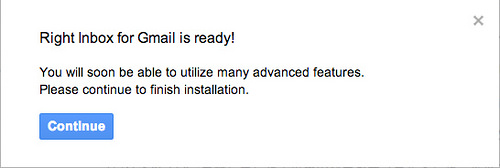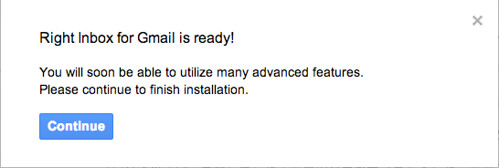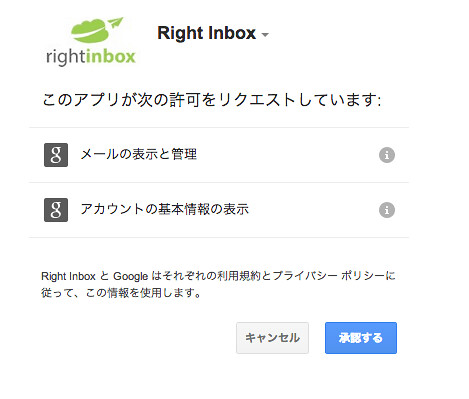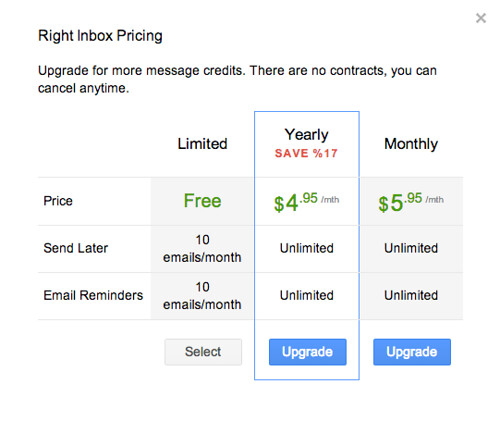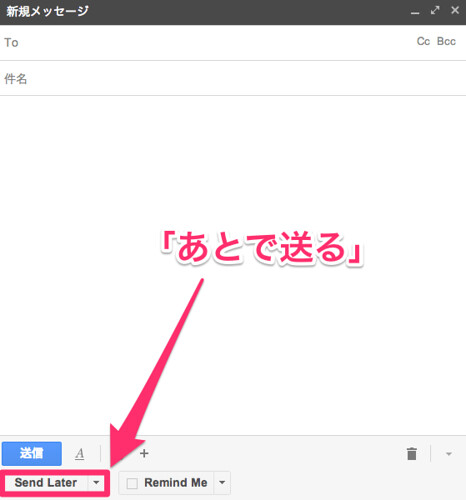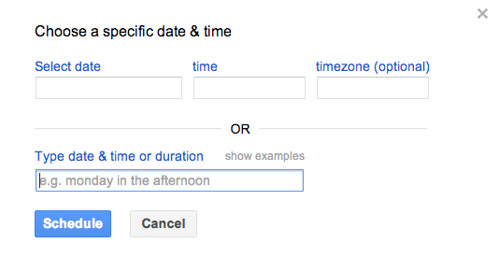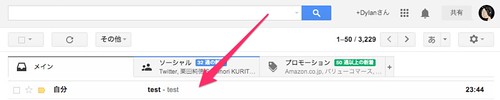日本との時差が13時間です。
私事ですが、明日は母の誕生日です。(おめでとう母上!)
それで今年は、母にビデオメッセージを送ることにしました。
作った動画をDropboxに入れて、共有URLを取得しメールで添付しようと思っているのですが、時間をちょうど日付の変わる午前0時にしようと思っています。
しかし、ニューヨーク在住の僕にとって、日本の午前0時というのはこちらの午前11時。
その時間、僕は仕事なので時間ぴったりに送信できません。
とゆーわけで、Gmailを予約送信出来る機能がないかなぁと思って調べたところ、めちゃめちゃ簡単な方法が見つかったので紹介します!
Right Inbox for Gmail
Right Inbox for GmailはGoogle Chrome拡張機能です。
ダウンロードはこちらから。
これを使うと、とても簡単に予約送信ができるとのことなので、試してみました!
使い方
インストールをした後、ブラウザ上でGmailにアクセスするとこんな表示が出ます。
Continueを押した後、承認。
そのまま継続すると、有料プランの案内が。無料だと、月に10通までしか予約送信出来ないようです。
Freeを押すとTwitterやFacebookでのシェアを促されますが、Xを押してウィンドウを閉じてOK。
新規メール作成すると、作成画面に「Send Later」が登場!
試しに自分宛のメールを作って送信してみます。
メニューに色々ありますが、今回は時間を指定して送信するので”At a specific time”を選択。
時刻を設定します。
日付、時間を選択(もしくは記入)して、自分のタイムゾーンを選択(オプションなので特に必要なし)
予約したメールは下書きに保存されています。試しに自分宛に送ってみました。
そして、時刻になると無事到着!
こりゃ簡単ですね!
まとめ
これで楽々予約送信!
誕生日メール以外にも、様々な使い道がありそうですね。
皆さんも是非活用してみて下さい!
そんな感じで。
色んな設定がるよ!